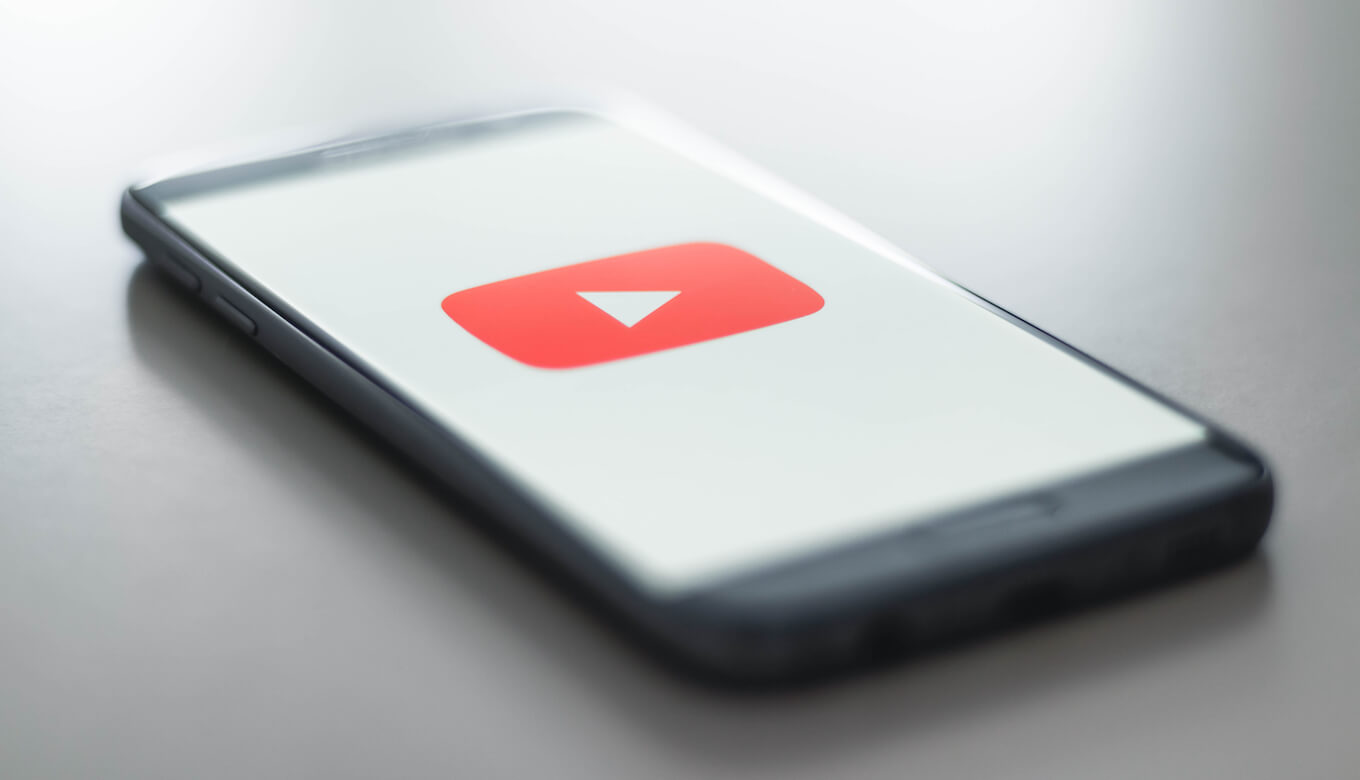道路の画像出力サービス紹介「city roads」使ってみた

city roadsについて
今回紹介するのは道路の画像を出力するサービス『city roads』です。
道路の画像っていうのは、アイキャッチにあるような、地図上の大きな道路部分だけを着色した画像のことです。一例として記事タイトル画像には福岡県の道路画像を使用していますが、博多や天神などの都市部は線の密度が高くて、山間部は密度が低いのが見ていて面白いですね。
わざわざ説明するってほどでもない内容ですが、使い方を説明します。
city roadsの使い方
city roadsの使い方はいたって簡単です、一緒に見ていきましょう。
手順1.ページにアクセス
まずはページにアクセスします。とてもシンプルな作りでとっても好みです!
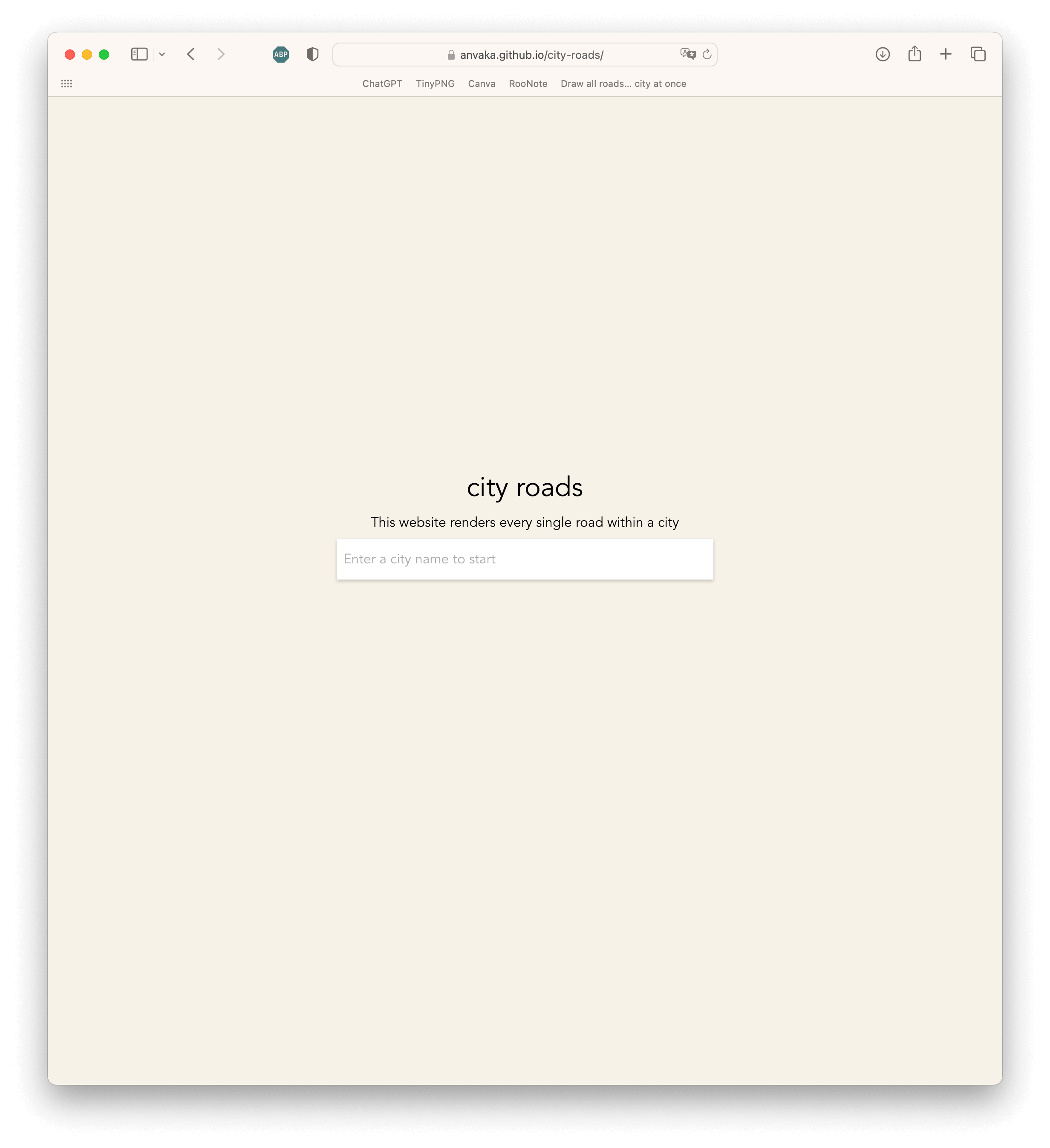
手順2.都市の選択
画面中央の[Enter a city name to start]の箇所に、画像の欲しい都市の名前を入力し[Find City Bounds]をクリックします。今回は、長崎県の道の画像を作ってみましょう。漢字での入力もOKです。
候補一覧が出てくるので、画像の欲しい都市、都道府県をクリックします。今回は一番上の[長崎県, 日本 (administrative)]をクリックしました。
クリックすると画像の生成が始まります。
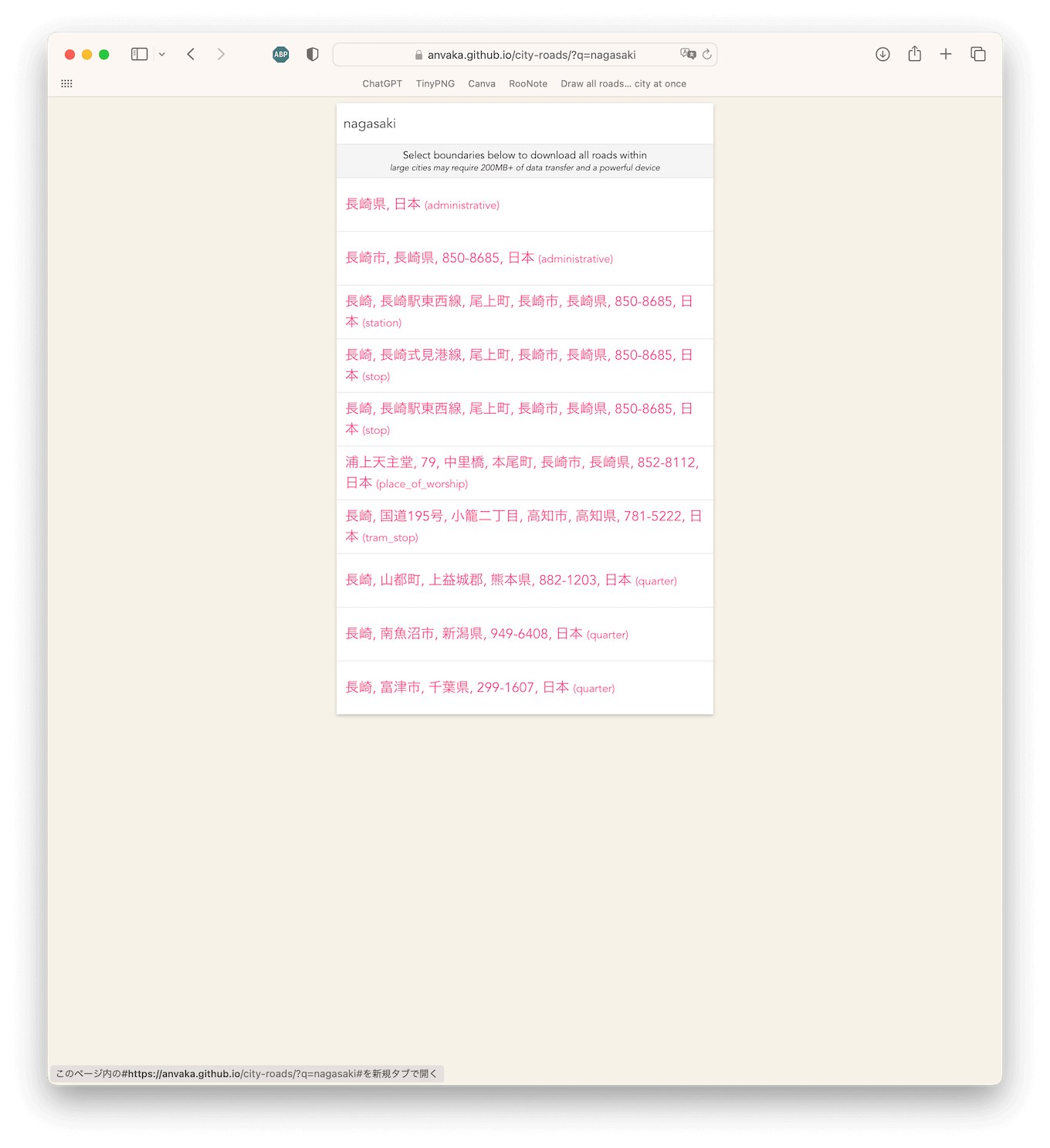
手順3.画像の出力
画像の生成が終わると画面上に表示されます。長崎県の画像でも都市部はやはり線が多く、山間部は道の本数が少ないので色が薄くなっています。離島や他県とを結ぶ航路?も表示されています。
画像の出力は左上の[Customize…]から行えます。
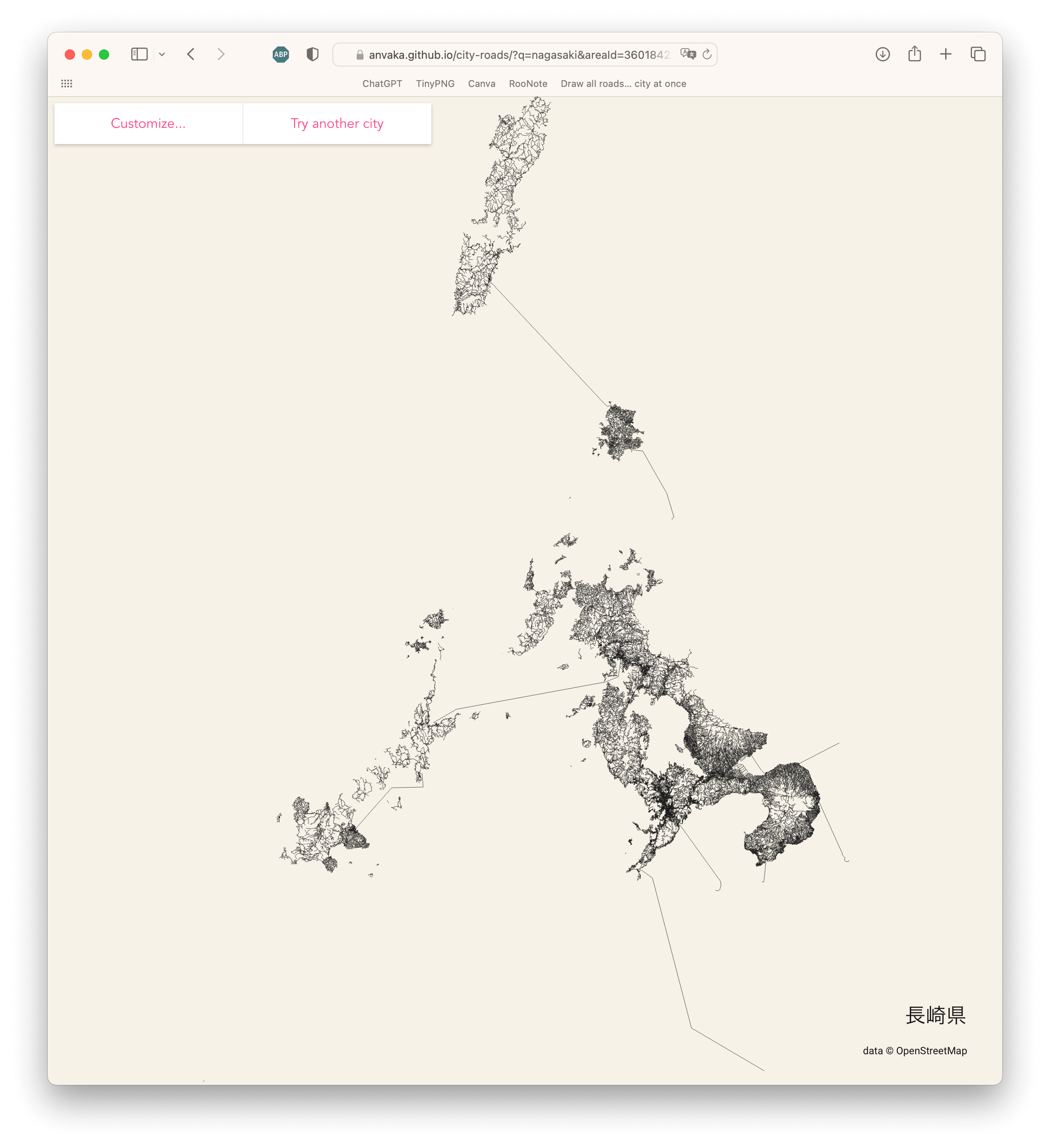
カスタマイズをクリックすると、以下のメニューが表示されます。必要に応じてPNGもしくはSVGで画像を出力しましょう。
- Colors
lines(道の線)、background(背景)、labels(画面右下の文字)の色を変更する事ができます。 - Onto a mug
Zazzleと呼ばれるマーケットプレイスで出力した都市の道の画像のマグカップを購入する事ができます。そのリンクです。 - As an image (.png)
PNG形式で画像を保存します。 - As a vector (.svg)
SVG形式で画像を保存します
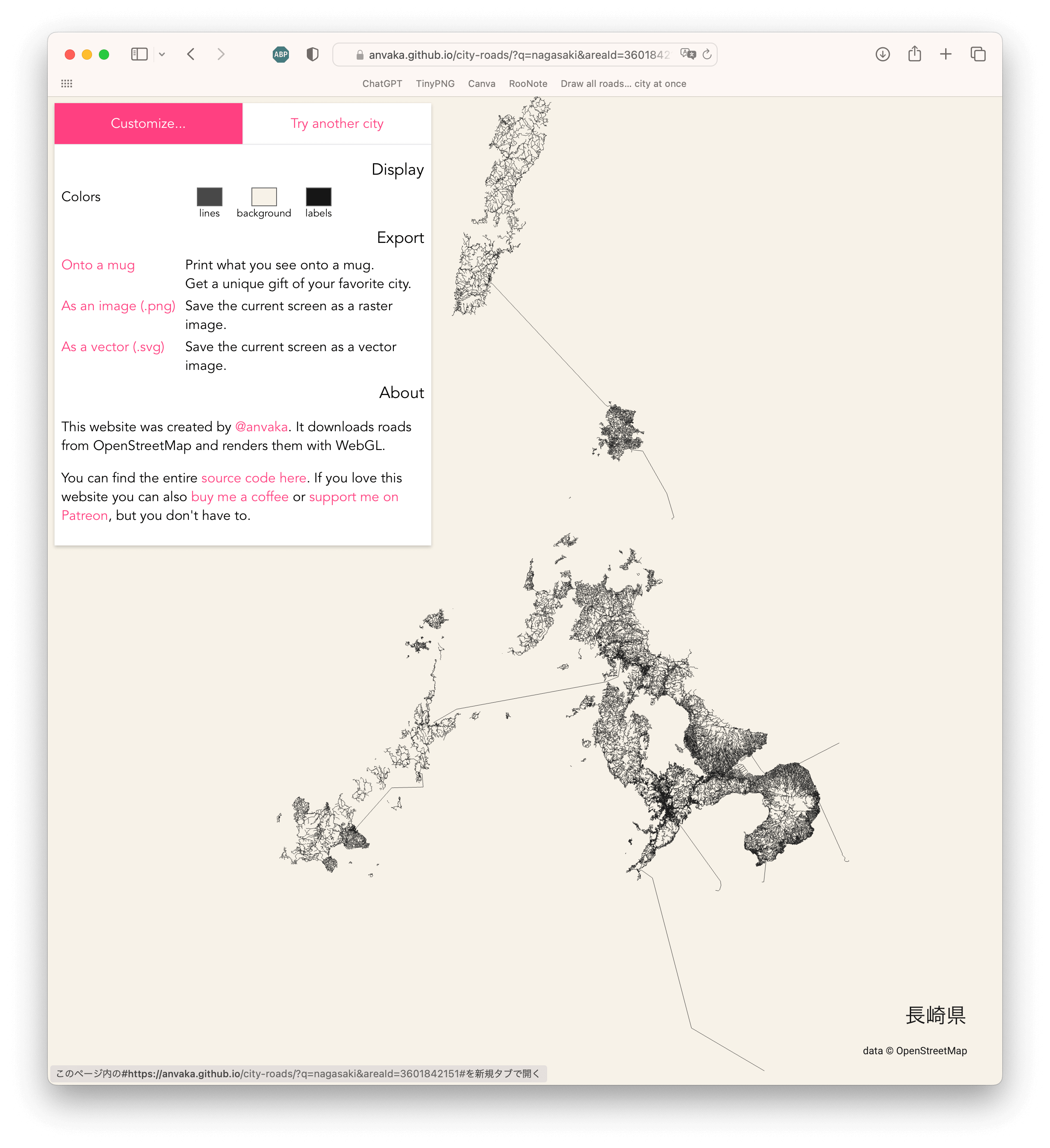
ひとこと
すごい簡単に使えて、面白いWEBサービスでした。
下の写真は、上で出力した長崎県の道画像を拡大していったものになります。もしかしたら長崎県民だったらどこら辺か分かる方もおられるのではないでしょうか?
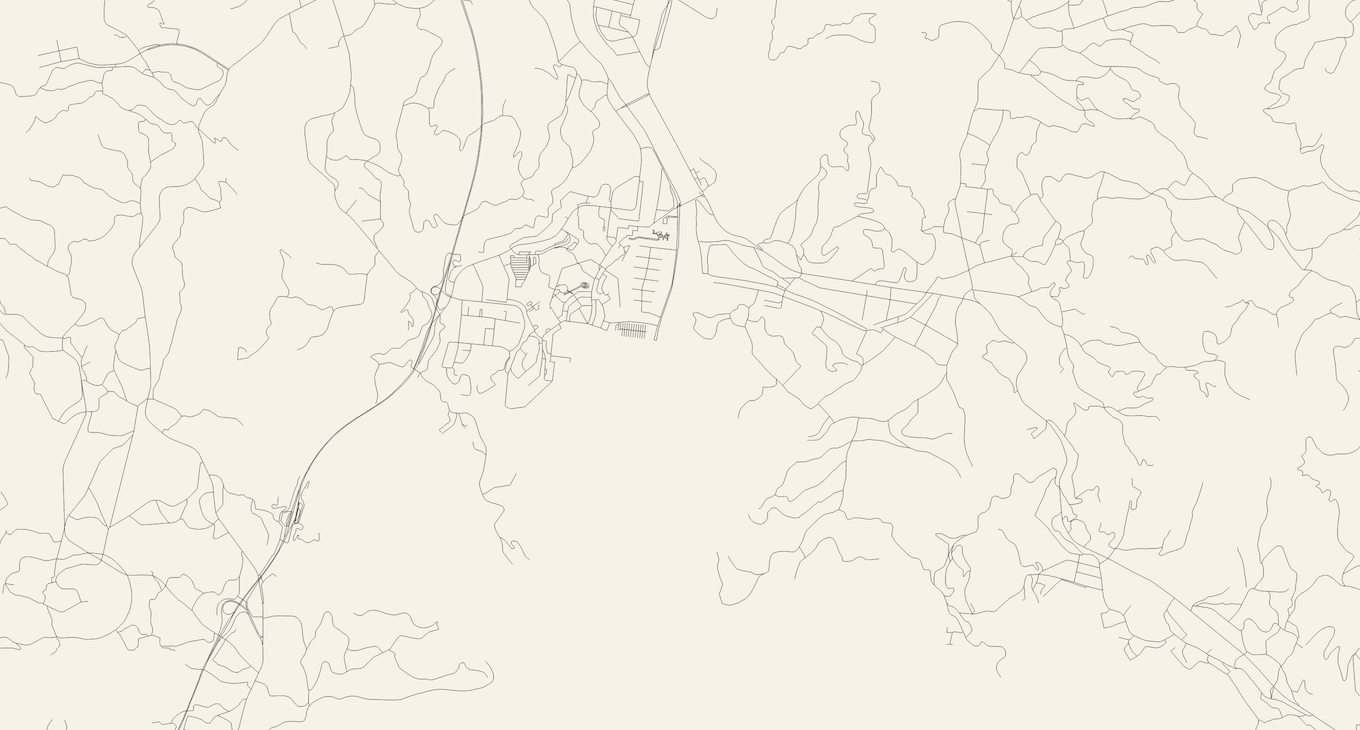
答えはハウステンボス周辺でした。場所当てクイズとしても使えるかもしれませんよね。ほんと面白い。